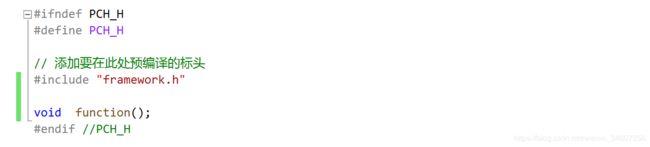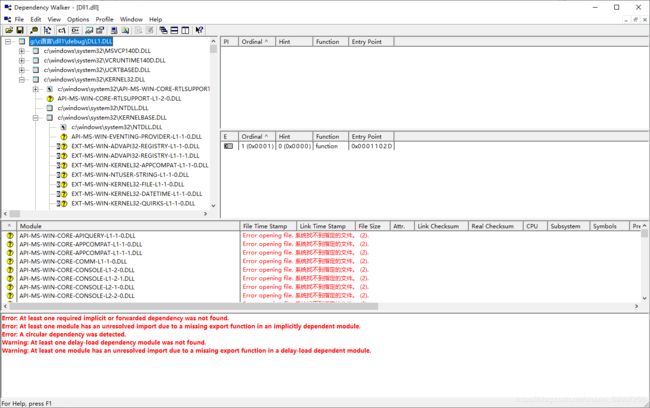- 【C++基础】std::vector详解
kucupung
C++c++开发语言数据结构排序算法
std::vector是C++标准库中的一个容器,提供了动态数组的功能。它的底层实现通常是使用连续的内存块来存储元素,因此可以通过指针算术来访问元素,并且支持常数时间的随机访问,并支持在容器末尾高效地添加和删除元素。一、底层实现std::vector的底层通常由一个连续的内存块(数组)来存储其元素,内部的元素在内存中是依次排列的,可以通过指针算术或迭代器进行快速的随机访问。当std::vector
- 【C++基础】std::string详解
kucupung
C++c++数据结构开发语言算法
std::string是C++标准库提供的用于处理字符串的类。它在头文件中定义。std::string提供了一种灵活、高效的字符串表示方式,相比于C语言中的字符串表示(使用字符数组或指针),std::string更易于使用,更安全,并且提供了许多便捷的操作。一、底层实现std::string类的底层实现通常是一个动态分配的字符数组(即堆上的内存),并且该数组的长度可以动态地增长和收缩以适应字符串的
- 华为OD机试E卷 --分苹果 --24年OD统一考试(Java & JS & Python & C & C++)
飞码创造者
最新华为OD机试题库2024华为odjavajavascriptpythonjsc语言
文章目录题目描述输入描述输出描述用例题目解析JS算法源码Java算法源码python算法源码c算法源码c++算法源码题目描述A、B两个人把苹果分为两堆,A希望按照他的计算规则等分苹果,他的计算规则是按照二进制加法计算,并且不计算进位12+5=9(1100+0101=9),B的计算规则是十进制加法,包括正常进位,B希望在满足A的情况下获取苹果重量最多。输入苹果的数量和每个苹果重量,输出满足A的情况下
- C++小病毒-1.0勒索
小唐C++
c++话题存储c++开发语言c#算法pythonvscode编辑器
内容供学习使用,不得转卖,代码复制后请1小时内删除,此代码会危害计算机安全,谨慎操作在C++20环境下,并在虚拟机里运行此代码!#include#include#include#include#include#include#include#include#include#include#include#include#include#pragmacomment(lib,"shlwapi.lib"
- 【C++基础】多线程并发场景下的同步方法
kucupung
C++c++开发语言
如果在多线程程序中对全局变量的访问没有进行适当的同步控制(例如使用互斥锁、原子变量等),会导致多个线程同时访问和修改全局变量时发生竞态条件(racecondition)。这种竞态条件可能会导致一系列不确定和严重的后果。在C++中,可以通过使用互斥锁(mutex)、原子操作、读写锁来实现对全局变量的互斥访问。一、缺乏同步控制造成的后果1.数据竞争(DataRace)数据竞争发生在多个线程同时访问同一
- 用Python写一个UI界面
南风寺山
python开发语言
要用Python写一个UI界面,你可以使用一些图形用户界面(GUI)工具包,如:Tkinter,wxPython,PyQt等。Tkinter是Python内置的GUI库,是一个轻量级的工具包,适合于简单的图形界面。wxPython是一个功能强大的GUI工具包,支持跨平台,并且可以与C++代码集成。PyQt是一个商业许可的GUI工具包,也是一个功能强大且高效的选项。如果你是初学者,可以先尝试使用Tk
- 数据结构与算法再探(二)栈与队列的应用
刀客123
数据结构与算法数据结构算法
目录栈应用举例std::stack的基本操作:队列实现栈c++版单队列方式python3应用实例(一):括号匹配C++栈C++非栈方式python实现实例(二):后缀表达式求值c++实现python实现队列的应用队:std::queue基本操作栈实现队列队列应用举例:1、约瑟夫问题数组实现:队列实现:双向链表2、单调队列-滑动窗口里的最大值C++python3总结栈应用举例栈是操作受限的线性表,典
- C++ 字符串格式化的两种方法
Shinobi_Jack
c++开发语言
字符串是大家常用的数据结构,经常会用的输入、输出的序列化(格式化)以下两种方法:1、使用sprintf标准方法2、使用format方法(实现格式化输入)sprintftest.cc#include#include#include#include#include#includeusingnamespacestd;stringformat(constchar*fmt,...){charbuf[1024
- 数据结构与算法再探(六)动态规划
刀客123
数据结构与算法动态规划算法
目录动态规划(DynamicProgramming,DP)动态规划的基本思想动态规划的核心概念动态规划的实现步骤动态规划实例1、爬楼梯c++递归(超时)需要使用记忆化递归循环2、打家劫舍3、最小路径和4、完全平方数5、最长公共子序列6、0-1背包问题总结动态规划(DynamicProgramming,DP)释义:动态规划是一种解决复杂问题的优化方法,通过将大问题拆解成小问题,逐步解决小问题,最终得
- 信息学奥赛c++语言:救援
敲代码的八戒
信息学奥赛c++c++开发语言算法数据结构均值算法
题目描述救生船从大本营出发,营救若干屋顶上的人回到大本营,屋顶数目以及每个屋顶的坐标和人数都将由输入决定,求出所有人都到达大本营并登陆所用的时间。在直角坐标系的原点是大本营,救生船每次从大本营出发,救了人之后将人送回大本营。坐标系中的点代表屋顶,每个屋顶由其位置坐标和其上的人数表示。救生船每次从大本营出发,以速度50米/分钟驶向下一个屋顶,达到一个屋顶后,救下其上的所有人,每人上船1分钟,船原路返
- C++从入门到实战(二)C++命名空间
珹洺
C++学习之旅c++算法开发语言
C++从入门到实战(二)C++命名空间前言一、C++的第一个程序二、命名空间(一)为什么需要命名空间(二)定义命名空间(三)使用命名空间1.通过命名空间限定符:2.使用using声明:2.1展开命名空间2.2使用usingnamespace(四)嵌套命名空间(五)标准命名空间std前言上一节我们介绍了C++的历史,对这门强大编程语言的发展脉络有了清晰认识。这一节我们将围绕着C++的第一个程序,深入
- C++语言的数据结构
Linux520小飞鱼
包罗万象golang开发语言后端
C++语言的数据结构引言数据结构是计算机科学中的一个核心概念,它对解决实际问题至关重要。随着计算机技术的快速发展,数据结构在人们生活中的应用愈加广泛,尤其是在软件开发、算法设计及系统性能优化等领域。C++因其面向对象的特性和强大的功能,成为了实现各种数据结构和算法的理想语言。本文将深入探讨C++语言中的几种常见数据结构,并通过实例加以说明。1.数据结构概述数据结构是指在计算机中组织、存储和处理数据
- 2024开放原子开发者大会龙蜥参会指南一览
操作系统开源
2024开放原子开发者大会将于12月20-21日在武汉举办,汇聚开源领域一线开发者和知名学者,共同探讨开源领域所面临的关键性挑战问题、研究方向和技术难题,推动跨学科的研究和应用,加速开源文化的广泛传播,推进开源生态可持续性繁荣发展。龙蜥社区多位技术专家受邀参加,分享大模型、C++以及GraalVM等最新技术进展。此外,大会上还设置了龙蜥社区开源集市摊位,欢迎大家参与互动领取龙蜥定制周边。亮点演讲推
- 数据结构(C++语言版)第三版pdf
Surenon
数据结构与算法c/c++java
下载地址:网盘下载内容简介《清华大学计算机系列教材:数据结构(C语言版)(第3版)》按照面向对象程序设计的思想,根据作者多年的教学积累,系统地介绍各类数据结构的功能、表示和实现,对比各类数据结构适用的应用环境;结合实际问题展示算法设计的一般性模式与方法、算法实现的主流技巧,以及算法效率的评判依据和分析方法;以高度概括的体例为线索贯穿全书,并通过对比和类比揭示数据结构与算法的内在联系,帮助读者形成整
- 华为OD机试E卷 --货币单位换算--24年OD统一考试(Java & JS & Python & C & C++)
飞码创造者
最新华为OD机试题库2024华为odjavajavascriptpythonjsc语言
文章目录题目描述输入描述输出描述用例题目解析JS算法源码Java算法源码python算法源码c算法源码c++算法源码题目描述记账本上记录了若干条多国货币金额,需要转换成人民币分(fen),汇总后输出。每行记录一条金额,金额带有货币单位,格式为数字+单位,可能是单独元,或者单独分,或者元与分的组合。要求将这些货币全部换算成人民币分(fen)后进行汇总,汇总结果仅保留整数,小数部分舍弃。元和分的换算关
- 【VScode】如何使用详细步骤【笔记】、配置 C / C ++【笔记】
仟濹
编程工具的使用方法合集C语言学习笔记vscode笔记c语言c++c#开发语言经验分享
2024-10-10-笔记-24作者(Author):郑龙浩(仟濹)该笔记写于2024-07-02摘抄到博客上的时间是2024-10-10VScode配置C/C++笔记我是看了下方链接的视频后为了方便后期复习做的笔记:B站某UP主的视频如下:VScode配置C/C++开发环境,安装/环境配置/编译/调试/汉化/编码问题_哔哩哔哩_bilibili[VScode配置C/C++开发环境,安装/环境配置
- 华为OD机试E卷 - 增强的strstr(Java & Python& JS & C++ & C )
算法大师
最新华为OD机试java华为odpythonjavascriptc语言c++华为OD机试E卷
最新华为OD机试真题目录:点击查看目录华为OD面试真题精选:点击立即查看题目描述C语言有一个库函数:char*strstr(constchar*haystack,constchar*needle),实现在字符串haystack中查找第一次出现字符串needle的位置,如果未找到则返回null。现要求实现一个strstr的增强函数,可以使用带可选段的字符串来模糊查询,与strstr一样返回首次查找到
- 华为OD机试E卷 --增强的strstr--24年OD统一考试(Java & JS & Python & C & C++)
飞码创造者
最新华为OD机试题库2024华为odjavajavascriptpythonc语言
文章目录题目描述输入描述输出描述用例题目解析JS算法源码Java算法源码python算法源码题目描述C语言有一个库函数:char*strstr(constchar*haystack,constchar*needle),实现在字符串haystack中查找第一次出现字符串needle的位置,如果未找到则返回null。现要求实现一个strstr的增强函数,可以使用带可选段的字符串来模糊查询,strstr
- Effective C++ 规则42:了解typename的用法
哎呦,帅小伙哦
C++c++
1、typename的用途typename是一个上下文敏感的关键字,用来告诉编译器某个嵌套类型名是一个类型,而不是变量或其他实体。它有两种主要使用的场景。1.1、在模板定义中声明嵌套类型当在模板中访问嵌套类型(比如类型别名或类型定义),如果该类型是依赖于模板参数的,就必须使用typename。如果不使用typename会导致编译错误,下面是代码示例:templateclassContainer{p
- C++深入学习string类成员函数(4):字符串的操作
舞武零落
c++学习开发语言
引言在c++中,std::string提供了许多字符串操作符函数,让我们能够秦松驾驭文本数据,而与此同时,非成员函数的重载更是为string类增添了别样的魅力,输入输出流的重载让我们像处理基本类型的数据一样方便地读取和输出字符串,连接操作符的重载使得字符串的拼接变得简洁直观。在这篇博客中,我们将一同深入剖析C++中string类的字符串操作符和非成员函数的重载,为大家在编程之旅中增添一份有力的武器
- 「QT」经验篇 之 界面代码与逻辑代码的分离思想
何曾参静谧
「QT」QT5程序设计qt系统架构数据库
✨博客主页何曾参静谧的博客(✅关注、点赞、⭐收藏、转发)全部专栏(专栏会有变化,以最新发布为准)「Win」Windows程序设计「IDE」集成开发环境「定制」定制开发集合「C/C++」C/C++程序设计「DSA」数据结构与算法「UG/NX」NX二次开发「QT」QT5程序设计「File」数据文件格式「UG/NX」BlockUI集合「Py」Python程序设计「Math」探秘数学世界「PK」Paras
- mysql-connector-c++-1.1.7 多线程connect崩溃( 0xC0000005)
卐兜兜飞卍
c++mysqlmysqlc语言多线程
问题:使用mysqlconnector(C++)连接mysql数据库,多线程同时connect的时候会直接崩溃解决办法:两种第一种:先在主线程中connect一次,之后再并发就没问题了第二种:对connect过程加锁,毕竟connect并不差加锁的那点时间…
- C++软件设计模式之解释器模式
捕鲸叉
软件设计模式C++c++设计模式解释器模式
解释器模式的目的和意图解释器模式(InterpreterPattern)是一种行为设计模式,主要用于定义一种语言的文法,并通过该文法解释语言中的句子(表达式)。解释器模式的核心思想是将一个特定的语言表示为其文法规则,并使用该文法规则来解释语言中的句子。目的意图:定义语言的文法:解释器模式的核心目的是定义一种语言的文法规则。通过这些规则,我们可以解析并执行该语言中的表达式。解释语言中的句子:解释器模
- c++之make_shared特性
_DCG_
c++c++开发语言
概念介绍c++11版本引入了智能指针shared_ptr/unique_ptr等,本文重点讲解share_ptr相关。由于引入了shared_ptr,根据shared_ptr的定义可以知晓shared_ptr一个模板类,支持基本数据类型,自定义数据类型的共享指针的构造。但是直接使用shared_ptr可能会引入一些问题,例如内存泄露。请看下面的例子:classMyClass{private:int
- 华为OD机试E卷 -最长方连续方波信号(Java & Python& JS & C++ & C )
算法大师
最新华为OD机试华为odjavapythonjavascriptc语言华为od机考e卷
最新华为OD机试真题目录:点击查看目录华为OD面试真题精选:点击立即查看题目描述输入一串方波信号,求取最长的完全连续交替方波信号,并将其输出,如果有相同长度的交替方波信号,输出任一即可。方波信号高位用1标识,低位用0标识。说明:一个完整的信号一定以0开始然后以0结尾,即010是一个完整信号,但101,1010,0101不是输入的一串方波信号是由一个或多个完整信号组成两个相邻信号之间可能有0个或多个
- 每日OJ_牛客_小红的子串_滑动窗口+前缀和_C++_Java
GR鲸鱼
c++开发语言java算法数据结构
目录牛客_小红的子串_滑动窗口+前缀和题目解析C++代码Java代码牛客_小红的子串_滑动窗口+前缀和小红的子串描述:小红拿到了一个长度为nnn的字符串,她准备选取一段子串,满足该子串中字母的种类数量在[l,r]之间。小红想知道,一共有多少种选取方案?输入描述:第一行输入三个正整数n,l,rn,第二行输入一个仅包含小写字母的字符串。1≤n≤2000001≤l≤r≤26输出描述:合法的方案数。题目解
- 【C++】list的模拟实现
_小羊_
C++c++listwindows
个人主页:奋斗的小羊所属专栏:C++很荣幸您能阅读我的文章,诚请评论指点,欢迎欢迎~目录1、list的模拟实现1.1list简单介绍1.2list主要函数接口1.2.1构造1.2.2拷贝构造1.2.3赋值重载1.2.4迭代器1.2.5插入1.2.6删除1.2.7迭代器失效的问题1.2.8clear1.2.9析构1.3list迭代器1.3.1构造1.3.2++重载1.3.3--重载1.3.4解引用重
- 「Py」进阶语法篇 之 Python中的异常捕获与处理
何曾参静谧
「Py」Python程序设计python数据库开发语言
✨博客主页何曾参静谧的博客(✅关注、点赞、⭐收藏、转发)全部专栏(专栏会有变化,以最新发布为准)「Win」Windows程序设计「IDE」集成开发环境「UG/NX」BlockUI集合「C/C++」C/C++程序设计「DSA」数据结构与算法「UG/NX」NX二次开发「QT」QT5程序设计「File」数据文件格式「UG/NX」NX定制开发「Py」Python程序设计「Math」探秘数学世界「PK」Pa
- c++常见设计模式之装饰器模式
_DCG_
c++c++设计模式装饰器模式
基础介绍装饰器模式是结构型设计模式,从字面意思看装饰器设计模式就是用来解决在原有的实现基础上添加一些额外的实现的问题。那么正统的概念是什么呢?装饰器模式允许我们动态的向对象添加新的行为,同时不改变其原有的结构。它是一种比继承更灵活的扩展对象功能的方式。举个简单的例子,比如手机作为一个产品,希望在基础手机的基础上实现新增两个功能1,且不希望改变类原有的结构,这种情况下就需要使用到装饰器模式。实现原理
- c++中grpc简单使用---函数介绍及其代码演示
叙白大人
c++中间件c++开发语言
前言C++gRPC(GoogleRemoteProcedureCall)是一种高性能、开源的远程过程调用框架,用于在不同服务之间进行通信。配置gRPC可以访问该网站:grpc配置一.函数介绍下面是一些常见的C++gRPC函数及其功能:grpc::Channel:表示一个gRPC通道,客户端通过这个通道与服务端进行通信。grpc::CreateChannel(conststd::string&tar
- ios内付费
374016526
ios内付费
近年来写了很多IOS的程序,内付费也用到不少,使用IOS的内付费实现起来比较麻烦,这里我写了一个简单的内付费包,希望对大家有帮助。
具体使用如下:
这里的sender其实就是调用者,这里主要是为了回调使用。
[KuroStoreApi kuroStoreProductId:@"产品ID" storeSender:self storeFinishCallBa
- 20 款优秀的 Linux 终端仿真器
brotherlamp
linuxlinux视频linux资料linux自学linux教程
终端仿真器是一款用其它显示架构重现可视终端的计算机程序。换句话说就是终端仿真器能使哑终端看似像一台连接上了服务器的客户机。终端仿真器允许最终用户用文本用户界面和命令行来访问控制台和应用程序。(LCTT 译注:终端仿真器原意指对大型机-哑终端方式的模拟,不过在当今的 Linux 环境中,常指通过远程或本地方式连接的伪终端,俗称“终端”。)
你能从开源世界中找到大量的终端仿真器,它们
- Solr Deep Paging(solr 深分页)
eksliang
solr深分页solr分页性能问题
转载请出自出处:http://eksliang.iteye.com/blog/2148370
作者:eksliang(ickes) blg:http://eksliang.iteye.com/ 概述
长期以来,我们一直有一个深分页问题。如果直接跳到很靠后的页数,查询速度会比较慢。这是因为Solr的需要为查询从开始遍历所有数据。直到Solr的4.7这个问题一直没有一个很好的解决方案。直到solr
- 数据库面试题
18289753290
面试题 数据库
1.union ,union all
网络搜索出的最佳答案:
union和union all的区别是,union会自动压缩多个结果集合中的重复结果,而union all则将所有的结果全部显示出来,不管是不是重复。
Union:对两个结果集进行并集操作,不包括重复行,同时进行默认规则的排序;
Union All:对两个结果集进行并集操作,包括重复行,不进行排序;
2.索引有哪些分类?作用是
- Android TV屏幕适配
酷的飞上天空
android
先说下现在市面上TV分辨率的大概情况
两种分辨率为主
1.720标清,分辨率为1280x720.
屏幕尺寸以32寸为主,部分电视为42寸
2.1080p全高清,分辨率为1920x1080
屏幕尺寸以42寸为主,此分辨率电视屏幕从32寸到50寸都有
适配遇到问题,已1080p尺寸为例:
分辨率固定不变,屏幕尺寸变化较大。
如:效果图尺寸为1920x1080,如果使用d
- Timer定时器与ActionListener联合应用
永夜-极光
java
功能:在控制台每秒输出一次
代码:
package Main;
import javax.swing.Timer;
import java.awt.event.*;
public class T {
private static int count = 0;
public static void main(String[] args){
- Ubuntu14.04系统Tab键不能自动补全问题解决
随便小屋
Ubuntu 14.04
Unbuntu 14.4安装之后就在终端中使用Tab键不能自动补全,解决办法如下:
1、利用vi编辑器打开/etc/bash.bashrc文件(需要root权限)
sudo vi /etc/bash.bashrc
接下来会提示输入密码
2、找到文件中的下列代码
#enable bash completion in interactive shells
#if
- 学会人际关系三招 轻松走职场
aijuans
职场
要想成功,仅有专业能力是不够的,处理好与老板、同事及下属的人际关系也是门大学问。如何才能在职场如鱼得水、游刃有余呢?在此,教您简单实用的三个窍门。
第一,多汇报
最近,管理学又提出了一个新名词“追随力”。它告诉我们,做下属最关键的就是要多请示汇报,让上司随时了解你的工作进度,有了新想法也要及时建议。不知不觉,你就有了“追随力”,上司会越来越了解和信任你。
第二,勤沟通
团队的力
- 《O2O:移动互联网时代的商业革命》读书笔记
aoyouzi
读书笔记
移动互联网的未来:碎片化内容+碎片化渠道=各式精准、互动的新型社会化营销。
O2O:Online to OffLine 线上线下活动
O2O就是在移动互联网时代,生活消费领域通过线上和线下互动的一种新型商业模式。
手机二维码本质:O2O商务行为从线下现实世界到线上虚拟世界的入口。
线上虚拟世界创造的本意是打破信息鸿沟,让不同地域、不同需求的人
- js实现图片随鼠标滚动的效果
百合不是茶
JavaScript滚动属性的获取图片滚动属性获取页面加载
1,获取样式属性值
top 与顶部的距离
left 与左边的距离
right 与右边的距离
bottom 与下边的距离
zIndex 层叠层次
例子:获取左边的宽度,当css写在body标签中时
<div id="adver" style="position:absolute;top:50px;left:1000p
- ajax同步异步参数async
bijian1013
jqueryAjaxasync
开发项目开发过程中,需要将ajax的返回值赋到全局变量中,然后在该页面其他地方引用,因为ajax异步的原因一直无法成功,需将async:false,使其变成同步的。
格式:
$.ajax({ type: 'POST', ur
- Webx3框架(1)
Bill_chen
eclipsespringmaven框架ibatis
Webx是淘宝开发的一套Web开发框架,Webx3是其第三个升级版本;采用Eclipse的开发环境,现在支持java开发;
采用turbine原型的MVC框架,扩展了Spring容器,利用Maven进行项目的构建管理,灵活的ibatis持久层支持,总的来说,还是一套很不错的Web框架。
Webx3遵循turbine风格,velocity的模板被分为layout/screen/control三部
- 【MongoDB学习笔记五】MongoDB概述
bit1129
mongodb
MongoDB是面向文档的NoSQL数据库,尽量业界还对MongoDB存在一些质疑的声音,比如性能尤其是查询性能、数据一致性的支持没有想象的那么好,但是MongoDB用户群确实已经够多。MongoDB的亮点不在于它的性能,而是它处理非结构化数据的能力以及内置对分布式的支持(复制、分片达到的高可用、高可伸缩),同时它提供的近似于SQL的查询能力,也是在做NoSQL技术选型时,考虑的一个重要因素。Mo
- spring/hibernate/struts2常见异常总结
白糖_
Hibernate
Spring
①ClassNotFoundException: org.aspectj.weaver.reflect.ReflectionWorld$ReflectionWorldException
缺少aspectjweaver.jar,该jar包常用于spring aop中
②java.lang.ClassNotFoundException: org.sprin
- jquery easyui表单重置(reset)扩展思路
bozch
formjquery easyuireset
在jquery easyui表单中 尚未提供表单重置的功能,这就需要自己对其进行扩展。
扩展的时候要考虑的控件有:
combo,combobox,combogrid,combotree,datebox,datetimebox
需要对其添加reset方法,reset方法就是把初始化的值赋值给当前的组件,这就需要在组件的初始化时将值保存下来。
在所有的reset方法添加完毕之后,就需要对fo
- 编程之美-烙饼排序
bylijinnan
编程之美
package beautyOfCoding;
import java.util.Arrays;
/*
*《编程之美》的思路是:搜索+剪枝。有点像是写下棋程序:当前情况下,把所有可能的下一步都做一遍;在这每一遍操作里面,计算出如果按这一步走的话,能不能赢(得出最优结果)。
*《编程之美》上代码有很多错误,且每个变量的含义令人费解。因此我按我的理解写了以下代码:
*/
- Struts1.X 源码分析之ActionForm赋值原理
chenbowen00
struts
struts1在处理请求参数之前,首先会根据配置文件action节点的name属性创建对应的ActionForm。如果配置了name属性,却找不到对应的ActionForm类也不会报错,只是不会处理本次请求的请求参数。
如果找到了对应的ActionForm类,则先判断是否已经存在ActionForm的实例,如果不存在则创建实例,并将其存放在对应的作用域中。作用域由配置文件action节点的s
- [空天防御与经济]在获得充足的外部资源之前,太空投资需有限度
comsci
资源
这里有一个常识性的问题:
地球的资源,人类的资金是有限的,而太空是无限的.....
就算全人类联合起来,要在太空中修建大型空间站,也不一定能够成功,因为资源和资金,技术有客观的限制....
&
- ORACLE临时表—ON COMMIT PRESERVE ROWS
daizj
oracle临时表
ORACLE临时表 转
临时表:像普通表一样,有结构,但是对数据的管理上不一样,临时表存储事务或会话的中间结果集,临时表中保存的数据只对当前
会话可见,所有会话都看不到其他会话的数据,即使其他会话提交了,也看不到。临时表不存在并发行为,因为他们对于当前会话都是独立的。
创建临时表时,ORACLE只创建了表的结构(在数据字典中定义),并没有初始化内存空间,当某一会话使用临时表时,ORALCE会
- 基于Nginx XSendfile+SpringMVC进行文件下载
denger
应用服务器Webnginx网络应用lighttpd
在平常我们实现文件下载通常是通过普通 read-write方式,如下代码所示。
@RequestMapping("/courseware/{id}")
public void download(@PathVariable("id") String courseID, HttpServletResp
- scanf接受char类型的字符
dcj3sjt126com
c
/*
2013年3月11日22:35:54
目的:学习char只接受一个字符
*/
# include <stdio.h>
int main(void)
{
int i;
char ch;
scanf("%d", &i);
printf("i = %d\n", i);
scanf("%
- 学编程的价值
dcj3sjt126com
编程
发一个人会编程, 想想以后可以教儿女, 是多么美好的事啊, 不管儿女将来从事什么样的职业, 教一教, 对他思维的开拓大有帮助
像这位朋友学习:
http://blog.sina.com.cn/s/articlelist_2584320772_0_1.html
VirtualGS教程 (By @林泰前): 几十年的老程序员,资深的
- 二维数组(矩阵)对角线输出
飞天奔月
二维数组
今天在BBS里面看到这样的面试题目,
1,二维数组(N*N),沿对角线方向,从右上角打印到左下角如N=4: 4*4二维数组
{ 1 2 3 4 }
{ 5 6 7 8 }
{ 9 10 11 12 }
{13 14 15 16 }
打印顺序
4
3 8
2 7 12
1 6 11 16
5 10 15
9 14
13
要
- Ehcache(08)——可阻塞的Cache——BlockingCache
234390216
并发ehcacheBlockingCache阻塞
可阻塞的Cache—BlockingCache
在上一节我们提到了显示使用Ehcache锁的问题,其实我们还可以隐式的来使用Ehcache的锁,那就是通过BlockingCache。BlockingCache是Ehcache的一个封装类,可以让我们对Ehcache进行并发操作。其内部的锁机制是使用的net.
- mysqldiff对数据库间进行差异比较
jackyrong
mysqld
mysqldiff该工具是官方mysql-utilities工具集的一个脚本,可以用来对比不同数据库之间的表结构,或者同个数据库间的表结构
如果在windows下,直接下载mysql-utilities安装就可以了,然后运行后,会跑到命令行下:
1) 基本用法
mysqldiff --server1=admin:12345
- spring data jpa 方法中可用的关键字
lawrence.li
javaspring
spring data jpa 支持以方法名进行查询/删除/统计。
查询的关键字为find
删除的关键字为delete/remove (>=1.7.x)
统计的关键字为count (>=1.7.x)
修改需要使用@Modifying注解
@Modifying
@Query("update User u set u.firstna
- Spring的ModelAndView类
nicegege
spring
项目中controller的方法跳转的到ModelAndView类,一直很好奇spring怎么实现的?
/*
* Copyright 2002-2010 the original author or authors.
*
* Licensed under the Apache License, Version 2.0 (the "License");
* yo
- 搭建 CentOS 6 服务器(13) - rsync、Amanda
rensanning
centos
(一)rsync
Server端
# yum install rsync
# vi /etc/xinetd.d/rsync
service rsync
{
disable = no
flags = IPv6
socket_type = stream
wait
- Learn Nodejs 02
toknowme
nodejs
(1)npm是什么
npm is the package manager for node
官方网站:https://www.npmjs.com/
npm上有很多优秀的nodejs包,来解决常见的一些问题,比如用node-mysql,就可以方便通过nodejs链接到mysql,进行数据库的操作
在开发过程往往会需要用到其他的包,使用npm就可以下载这些包来供程序调用
&nb
- Spring MVC 拦截器
xp9802
spring mvc
Controller层的拦截器继承于HandlerInterceptorAdapter
HandlerInterceptorAdapter.java 1 public abstract class HandlerInterceptorAdapter implements HandlerIntercep
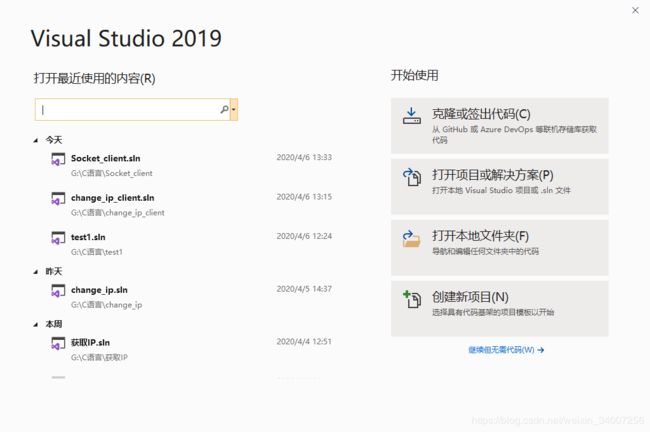 2.选择静态库,下一步。然后给你的项目命名,创建就行了。
2.选择静态库,下一步。然后给你的项目命名,创建就行了。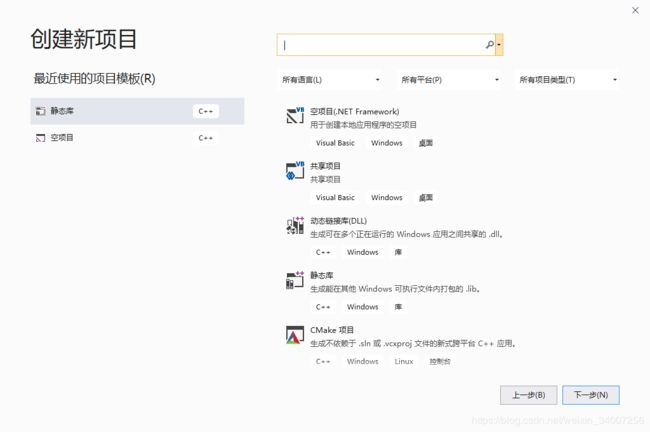 3.静态库代码的编写。这样创建静态库,visual studio 2019会帮你建立两个头文件framework.h和pch.h和两个源文件pch.cpp和StaticLib1.cpp(根据你项目名来取名),将你的代码写到相应的地方就行了。
3.静态库代码的编写。这样创建静态库,visual studio 2019会帮你建立两个头文件framework.h和pch.h和两个源文件pch.cpp和StaticLib1.cpp(根据你项目名来取名),将你的代码写到相应的地方就行了。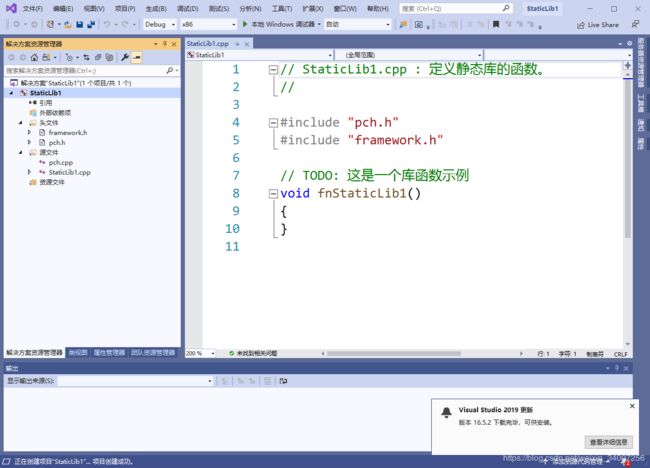 4.静态库的生成。写好代码后,右键项目-生成,编译器会在项目目录下生成debug文件夹,其包含以下文件。
4.静态库的生成。写好代码后,右键项目-生成,编译器会在项目目录下生成debug文件夹,其包含以下文件。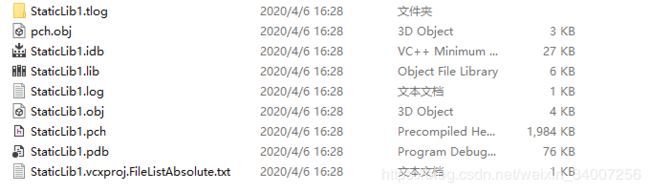 **5.静态库的使用。**新建一个项目,比方说一个控制台程序。首先通过#include把静态库的头文件加进来(注意路径)。然后右键项目-属性-配置属性-链接器-常规-附加库目录。把你lib文件所在的目录加进来,可以相对路径也可以绝对路径。然后通过#pragma comment(lib, “你的静态库名.lib”),把静态库加进来,就可以使用静态库的函数了。
**5.静态库的使用。**新建一个项目,比方说一个控制台程序。首先通过#include把静态库的头文件加进来(注意路径)。然后右键项目-属性-配置属性-链接器-常规-附加库目录。把你lib文件所在的目录加进来,可以相对路径也可以绝对路径。然后通过#pragma comment(lib, “你的静态库名.lib”),把静态库加进来,就可以使用静态库的函数了。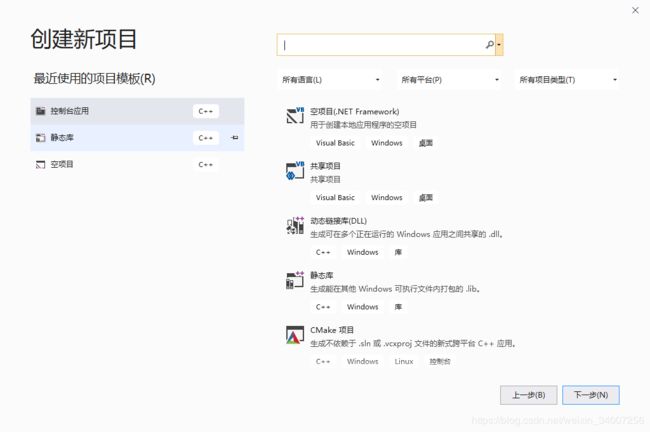 2.DLL应用程序的入口。
2.DLL应用程序的入口。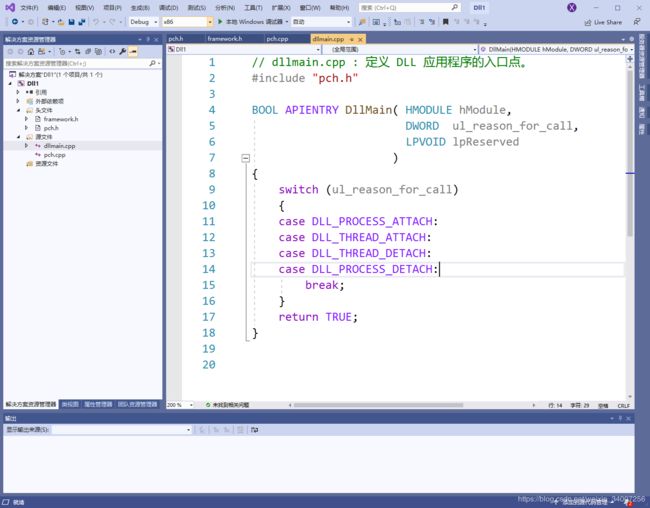 在编译器帮你创建的项目中,有一个dllmain.cpp文件,它定义DLL应用程序的入口,如图。
在编译器帮你创建的项目中,有一个dllmain.cpp文件,它定义DLL应用程序的入口,如图。
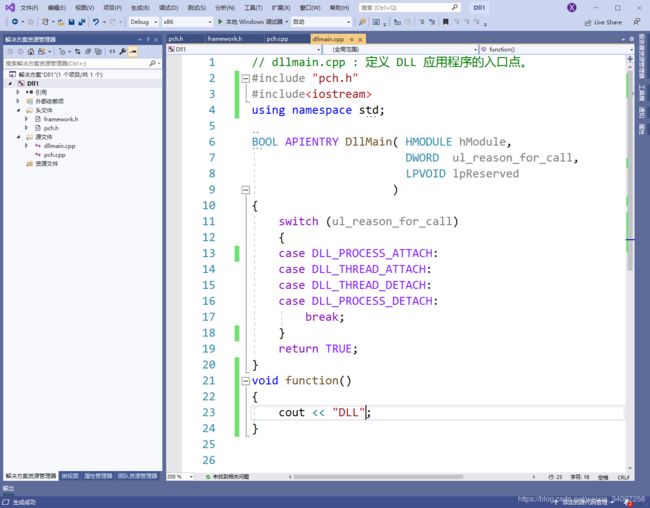 4.动态链接库的使用(隐式调用)
4.动态链接库的使用(隐式调用) 用__declspec(dllexport)声明导出函数。重新生成一下。可以看到生成了一个lib文件和一个exp文件
用__declspec(dllexport)声明导出函数。重新生成一下。可以看到生成了一个lib文件和一个exp文件

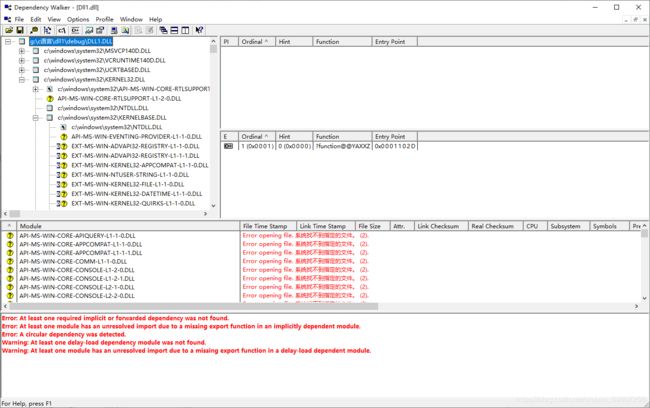 在需要使用动态链接库的程序的app文件中声明导入函数(即动态链接库导出函数的一部分或全部)。
在需要使用动态链接库的程序的app文件中声明导入函数(即动态链接库导出函数的一部分或全部)。
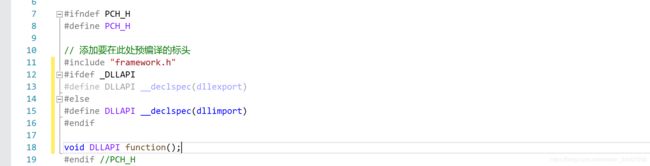
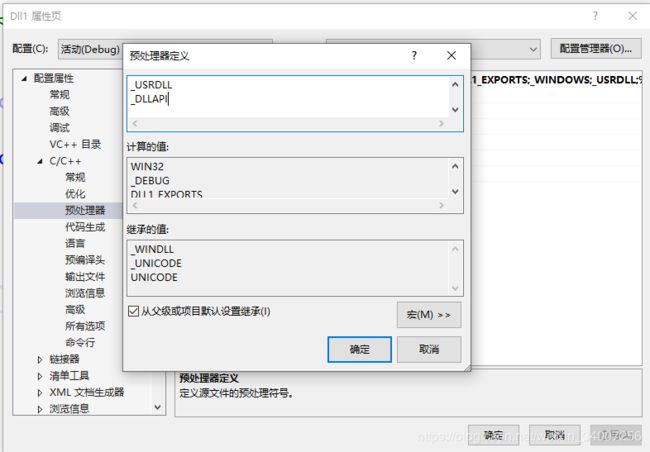 这样在dll中DLLAPI代表的是__declspec(dllexport),而在调用dll的app文件中DLLAPI代表的是__declspec(dllimport)。因为在调用dll的app文件中你没有预定义_DLLAPI。
这样在dll中DLLAPI代表的是__declspec(dllexport),而在调用dll的app文件中DLLAPI代表的是__declspec(dllimport)。因为在调用dll的app文件中你没有预定义_DLLAPI。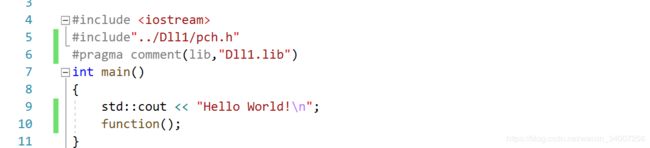 将你的dll放到调用dll的exe程序所在的目录下,运行调用dll的程序。
将你的dll放到调用dll的exe程序所在的目录下,运行调用dll的程序。 5.动态链接库的使用(显示调用)
5.动态链接库的使用(显示调用) 注意其中的函数名字,?function@@YAXXZ,为我们在Dependency Walker中看到的函数名字
注意其中的函数名字,?function@@YAXXZ,为我们在Dependency Walker中看到的函数名字 开始执行调用dll的app。
开始执行调用dll的app。 6.如何让导出的函数不改名
6.如何让导出的函数不改名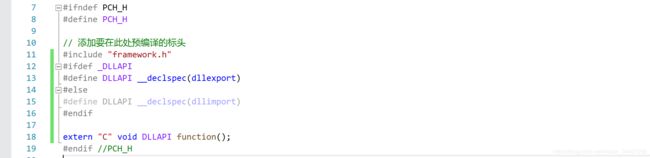
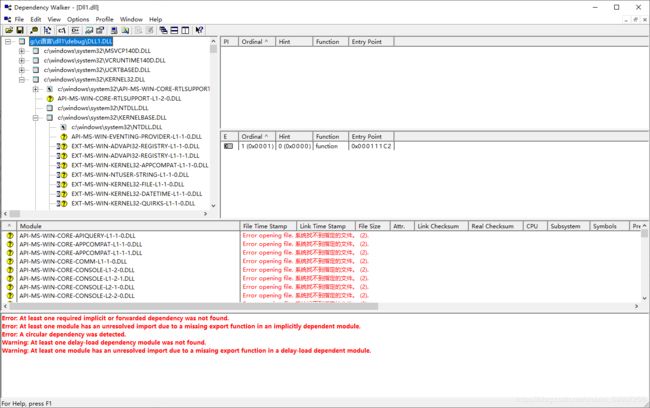 这里函数就没有改名。
这里函数就没有改名。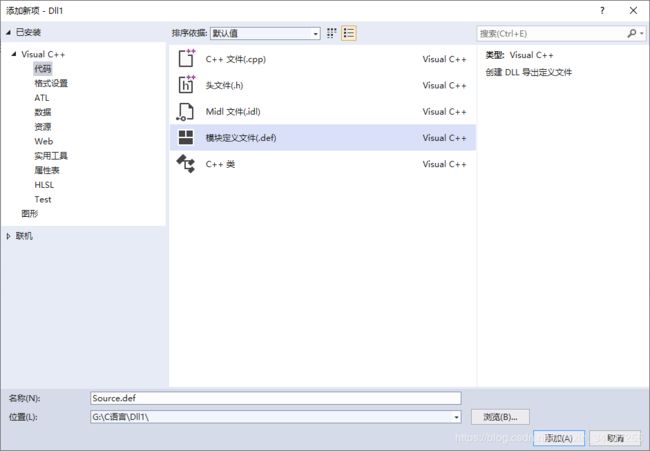 将你要导出的dll模块名称,dll模块中的函数名称写在这个文件中。
将你要导出的dll模块名称,dll模块中的函数名称写在这个文件中。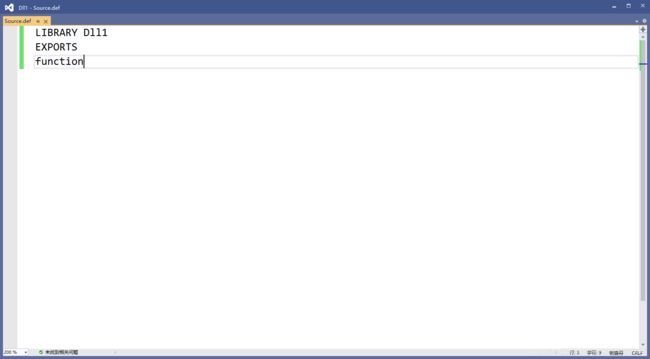 注意:有了这个def文件后就不需要在dll的头文件中导出函数了。
注意:有了这个def文件后就不需要在dll的头文件中导出函数了。